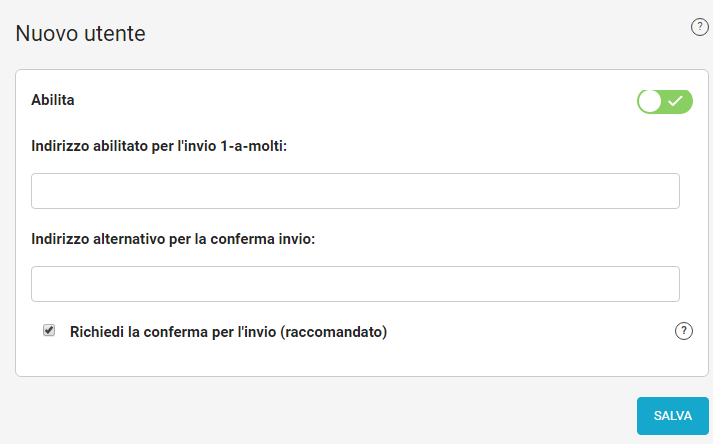Invio 1-a-molti
Introduzione
La nuova funzione dell'invio 1-a-molti permette, con un solo invio a un indirizzo specifico, di mandare un messaggio da qualsiasi strumento email ai destinatari presenti in una lista, proprio come se fosse inviato dalla piattaforma ma con la libertà di poterlo fare senza accedere alla piattaforma.
Ogni messaggio inviato è uguale a quelli inviati dalla piattaforma, con tutte le sue proprietà come mittente, testata, piè di pagina, tracciamento e, dopo l'invio, tutte le statistiche. Questo ti permette di crearti per esempio delle liste di contatti, facilmente mantenibili in un gruppo o in una lista in piattaforma, alle quali inoltrare i messaggi che ricevi sulla posta dell'ufficio o privata.
Ecco alcuni esempi di uso dell'invio 1-a-molti:
- invio della rassegna stampa della società a tutte le persone interessate;
- invio a tutta la lista di un messaggio creato con un editor grafico molto potente (e che manda email) per tracciarne poi i risultati nella piattaforma;
- invio dalla propria posta privata di un messaggio a tutta la lista senza che si veda il mittente privato ma utilizzando quello della lista stessa.
Come attivare la funzione
Solo gli utenti autorizzati possono mandare messaggi con questa funzione: per aggiungerli clicca su "Nuovo mittente". Nella finestra che si apre è richiesto l'indirizzo email abilitato per l'invio.
Come inviare un messaggio 1-a-molti
Inviare un messaggio a tutta la lista è semplicissimo.
Invialo all'indirizzo che si trova nella pagina 1-a-molti formato da una serie di codici:
list(IDlista).c(IDpiattaforma).(codice di sicurezza)@2many.it
Per accrescerne la sicurezza, si consiglia di rigenerare il codice di sicurezza ogni 90 giorni.
Se mandi il messaggio a più indirizzi, inserendoli nel campo A: della tua email, inserisci sempre l'indirizzo 1-a-molti per primo o non potremo procedere con l'invio.
Dopo aver mandato il messaggio all'indirizzo, riceverai un'email con la richiesta di autorizzazione, come questa:
L'autorizzazione include i dettagli del messaggio:
- oggetto
- numero di destinatari
- lista
L'invio è programmato a partire da 5 minuti dopo l'azione di clic sul messaggio. Poiché il messaggio esce con le stesse modalità degli altri dalla piattaforma, se ci sono altri invii in corso, sarà semplicemente programmato per l'invio dopo questi.
Altri modi d'uso
Puoi utilizzare questa funzione anche per altre attività come:
- invio di un messaggio di test all'utente abilitato (per esempio per vederne la testata e il piè di pagina) > usa test.list(IDlista).c(IDpiattaforma).(codice di sicurezza)@2many.it
- salvataggio di un messaggio nell'elenco (molto utile se hai modelli di creatività salvati su altri strumenti email e li vuoi importare con un solo clic) > usa save.list(IDlista).c(IDpiattaforma).(codice di sicurezza)@2many.it
- invio di un messaggio solo a un gruppo presente nella tua lista. Inserisci il codice del gruppo (che trovi in Destinatari > Gruppi) > g(IDgruppo).list(IDlista).c(IDpiattaforma).(codice di sicurezza)@2many.it
Tutte queste modalità sono semplici da utilizzare perché richiedono solamente di aggiungere un "prefisso" all'indirizzo che trovi nella pagina 1-a-molti.
Notifiche
Nel Centro notifiche puoi modificare le due notifiche relative all'invio 1-a-molti:
- notifiche di invio avvenuto con successo, che puoi eventualmente eliminare se non ti interessano
- notifiche di problemi con l'invio 1-a-molti che non sono eliminabili. Queste notifiche sono un eventuale segnale d'allarme per esempio nel caso un utente non abilitato abbia provato ad inviare un messaggio alla lista e ti permettono di scoprire subito se qualcuno cerca di abusare della funzione
Attenzione
Per ogni richiesta è inviata un'email di autorizzazione. Più richieste invii, più email di autorizzazione sono spedite.
In caso di richieste multiple, solo l'ultima ricevuta è utilizzabile se quella precedente non è ancora stata autorizzata. Questo comportamento evita eventuali abusi della funzione.
Ti consigliamo quindi di autorizzare ciascun messaggio prima di inviarne un altro.
Esempio: mando due messaggi, A e B, a distanza di due minuti alla stessa lista (o a un gruppo della stessa lista) dallo stesso utente autorizzato all'invio 1-a-molti.
Se, prima di ricevere il messaggio di autorizzazione per l'invio B, clicco sul pulsante di autorizzazione all'interno del messaggio di conferma per l'invio A arrivato prima, entrambi verranno inviati senza problemi.
Se ricevo il messaggio di autorizzazione per l'invio B, prima di cliccare sul pulsante di autorizzazione del messaggio A, solo l'invio B sarà autorizzabile.